So legen Sie das Bearbeitungskennwort in WPS fest
- 醉折花枝作酒筹Original
- 2021-05-13 11:47:3025781Durchsuche
Einstellungsmethode: Öffnen Sie zunächst das zu bedienende Word-Dokument, klicken Sie oben auf der Seite auf „WPS-Text“ und wählen Sie im Dropdown-Menü „Optionen“ aus Fenster und klicken Sie auf „Berechtigungen bearbeiten“. Geben Sie das angegebene Bearbeitungskennwort in das Feld „Dateikennwort ändern“ ein und klicken Sie abschließend auf die Schaltfläche „OK“, um die Datei zu speichern.

Die Betriebsumgebung dieses Tutorials: Windows 7-System, WPS Office 2016-Version, Dell G3-Computer.
Öffnen Sie das Dokument, das eingestellt werden muss, klicken Sie oben links auf „WPS-Text“ und wählen Sie im Dropdown-Menü „Optionen“.
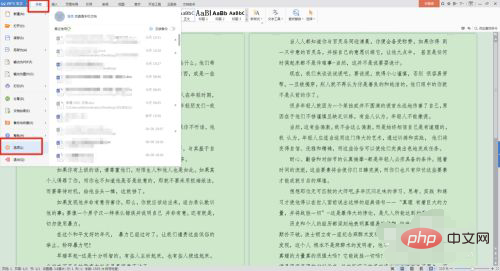
Wählen Sie im Unterfenster „Optionen“ die Option „Sicherheit“.
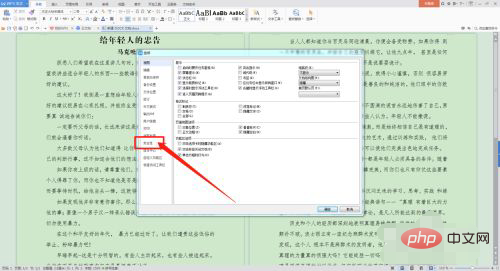
Geben Sie unten in der Spalte „Dateikennwort ändern“ unter „Berechtigungen bearbeiten“ das festgelegte Bearbeitungskennwort ein, bestätigen Sie es und klicken Sie unten rechts auf „Bestätigen“. Beachten Sie, dass Sie nach dem Festlegen des Passworts beim Schließen des Dokuments gefragt werden, ob die Änderungen gespeichert werden sollen. Wählen Sie unbedingt „Ja“.
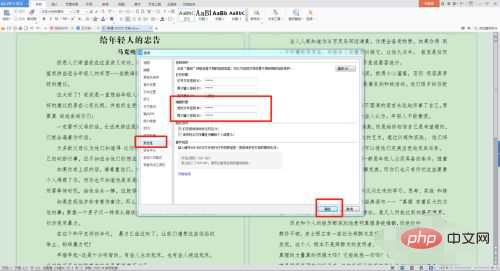
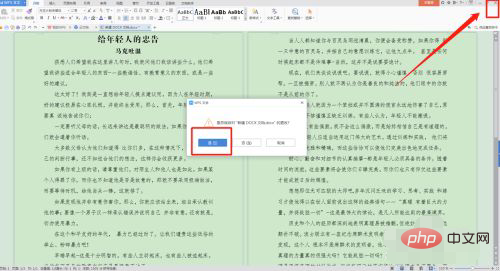
Öffnen Sie dann das Dokument und Sie werden aufgefordert, das zuvor festgelegte „Dokument-Änderungskennwort“ einzugeben. Wenn Sie das Kennwort nicht eingeben möchten, um es zu ändern, können Sie die Datei auch in „ öffnen. Nur-Lese-Modus. Schreibgeschützte Dateien können nur gelesen, nicht geändert werden. Wenn Sie das Änderungskennwort eingeben, können Sie die Datei ändern.
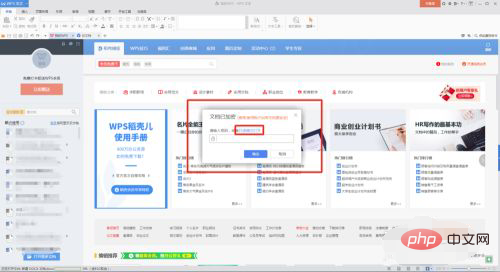
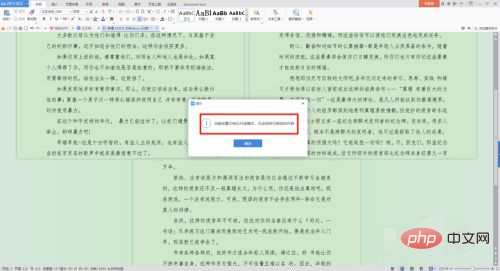
Empfohlenes Tutorial: „Word-Tutorial“
Das obige ist der detaillierte Inhalt vonSo legen Sie das Bearbeitungskennwort in WPS fest. Für weitere Informationen folgen Sie bitte anderen verwandten Artikeln auf der PHP chinesischen Website!
In Verbindung stehende Artikel
Mehr sehen- So kehren Sie in wps zum letzten Vorgang zurück
- Was soll ich tun, wenn die vom WPS-Flussdiagramm exportierten Bilder Wasserzeichen haben?
- Was soll ich tun, wenn die in WPS eingefügten Bilder nicht vollständig angezeigt werden?
- So kopieren Sie eine WPS-Tabelle und fügen sie in dasselbe Format wie das Original ein
- So sortieren Sie WPS nach Punktzahlen
- So ändern Sie den schreibgeschützten WPS-Modus in den Bearbeitungsmodus

